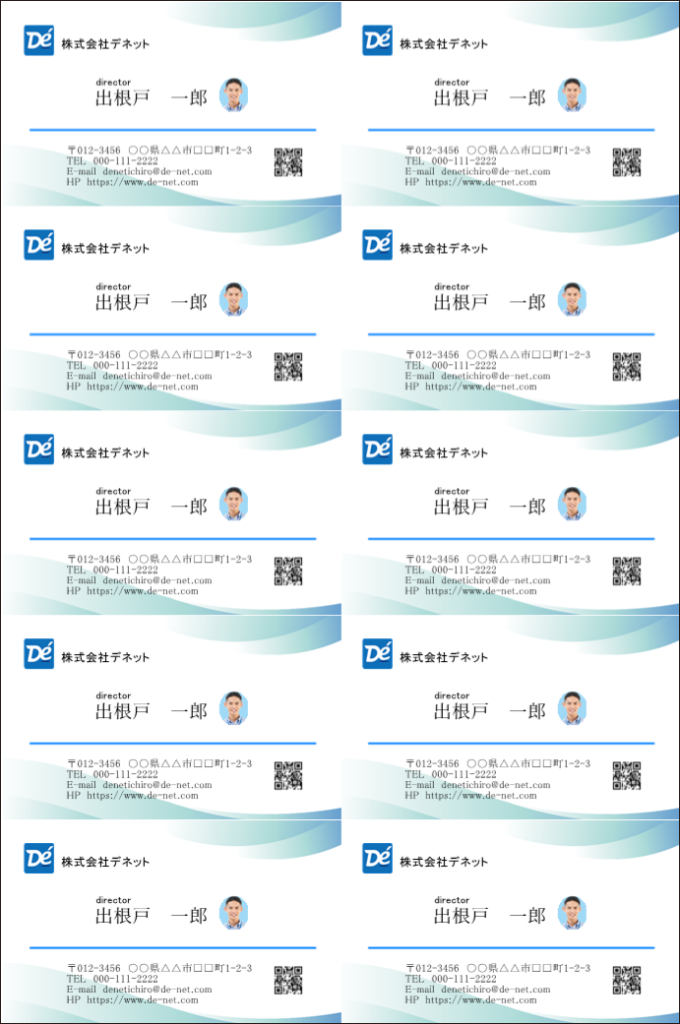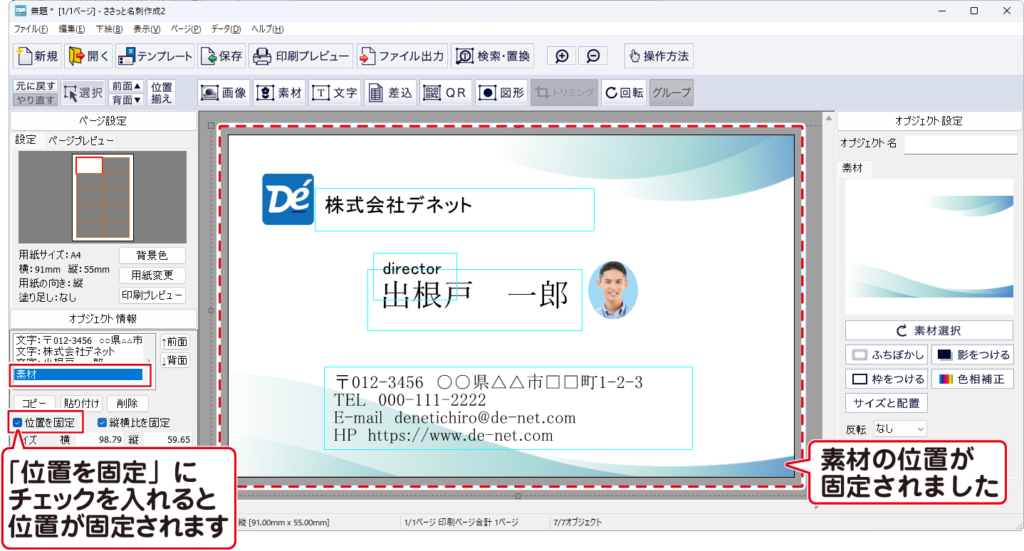ここでは、白紙から名刺デザインを作成する操作をご案内します。
1)ソフトを起動して「白紙から作成する」を選択
「ささっと名刺作成2」を起動します。
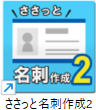
デザインテンプレート画面が表示されます。
下段の「白紙から作成する」をクリックします。
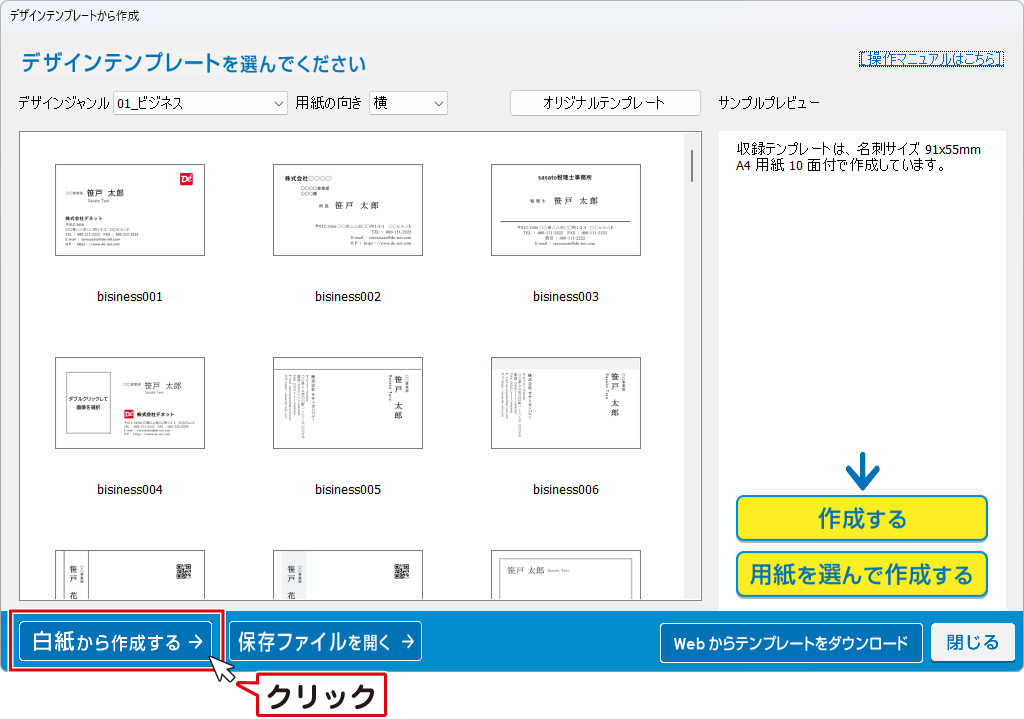
2)用紙を選択
用紙を選択します。
❶「名刺用紙を選択」をクリックします。
❷「用紙メーカー」、「型番」を選択します。例:エーワン 51041(10面 横2×縦5)
❸ 用紙の向きを選択します。
❹「作成」ボタンを選択します。
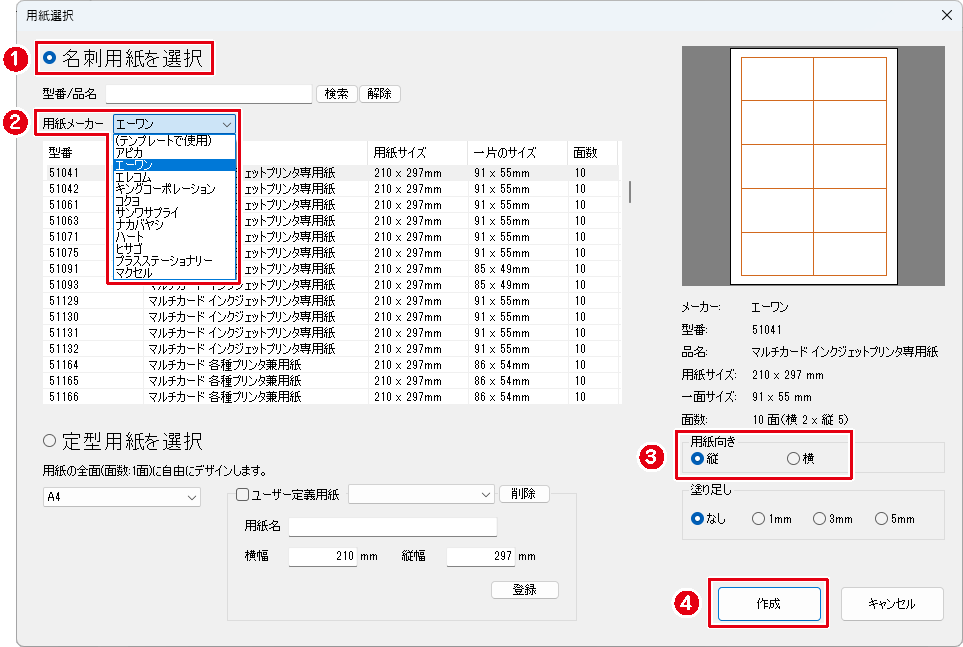

白紙画面が表示されましたら、適宜名刺のデザインを作成していきます。
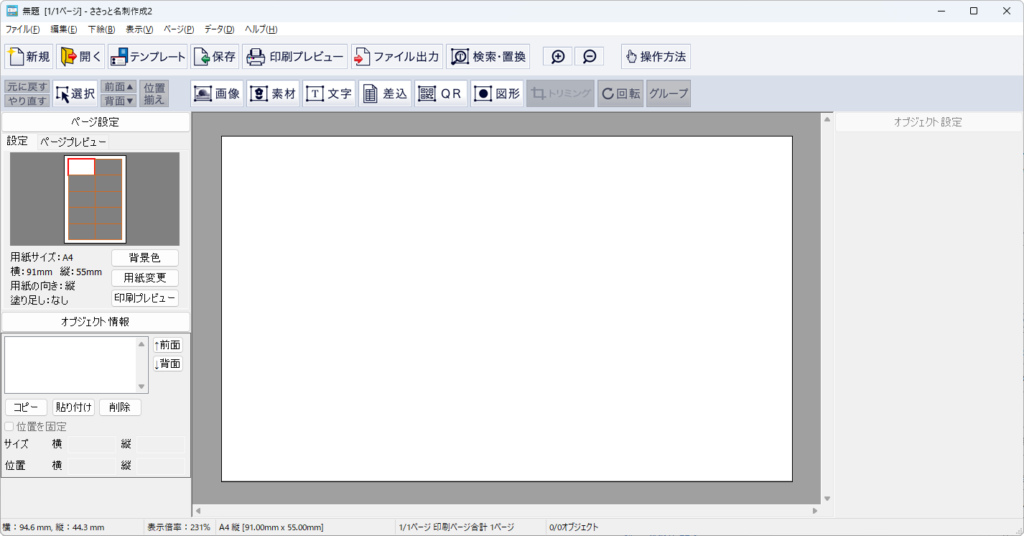
3)文字を追加
名前や住所のほかに文字を追加したい場合は、
「文字」オブジェクトを作成します。
❶「文字」ボタンをクリック→「テキスト」を選択します。
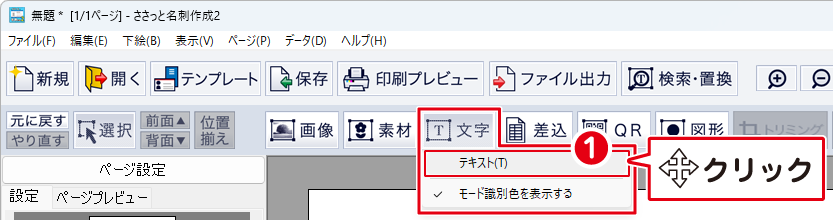
❷ 編集エリアにマウスポインタ―を移動すると十字のカーソルが表示されます。
❸ 画面上でクリックします。
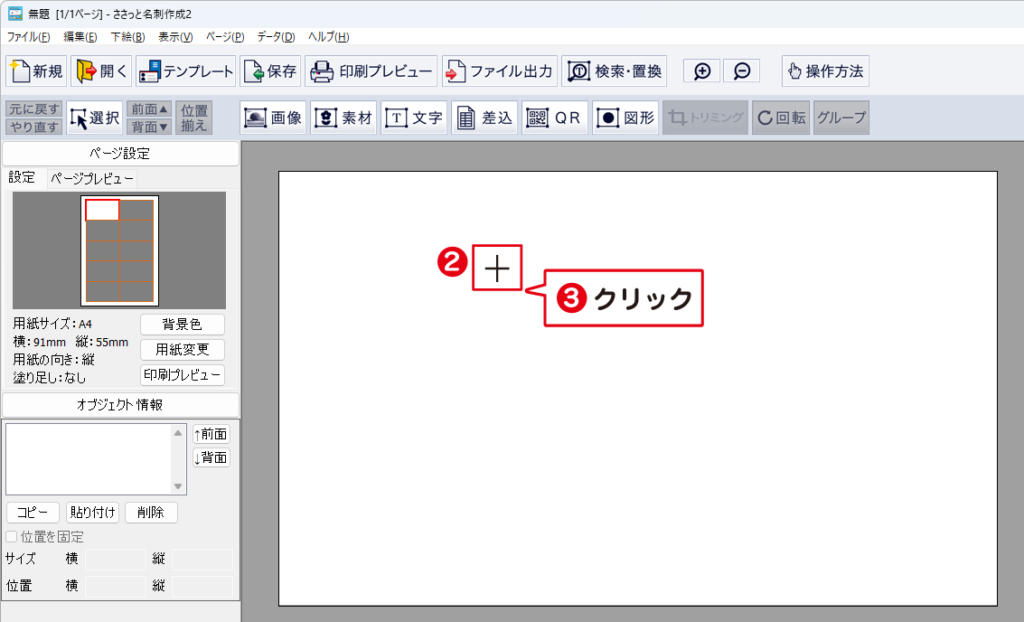
ダブルクリックして文字を入力します。
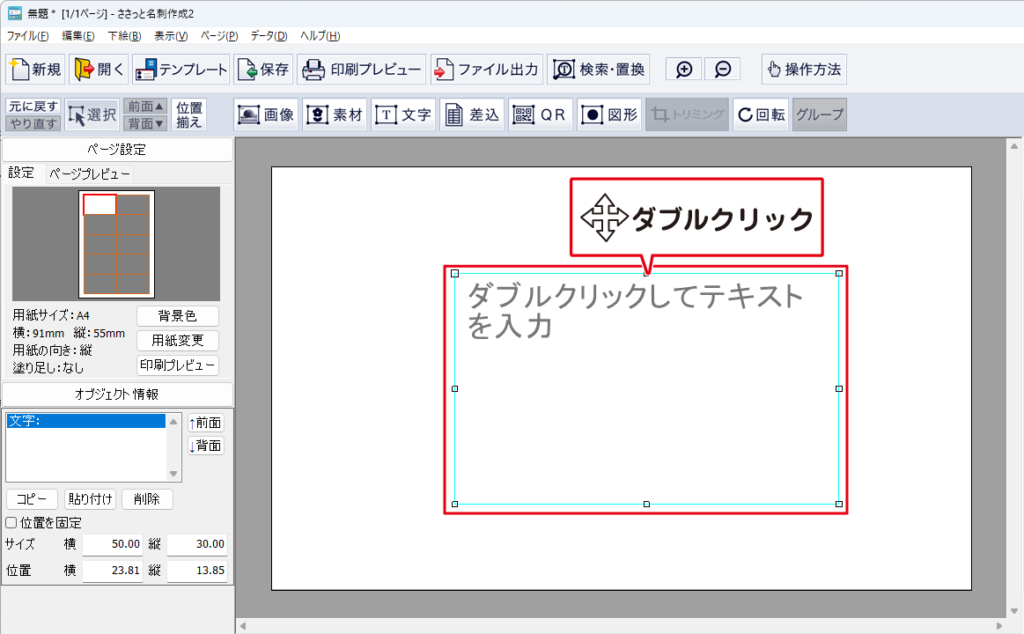

テキストオブジェクトのプロパティ画面が表示されます。
❶ 文字を入力します。
❷「OK」ボタンをクリックします。
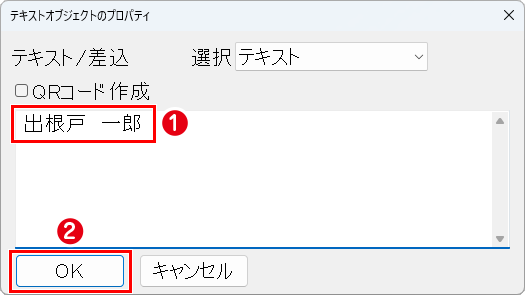
入力したテキストが表示されます。
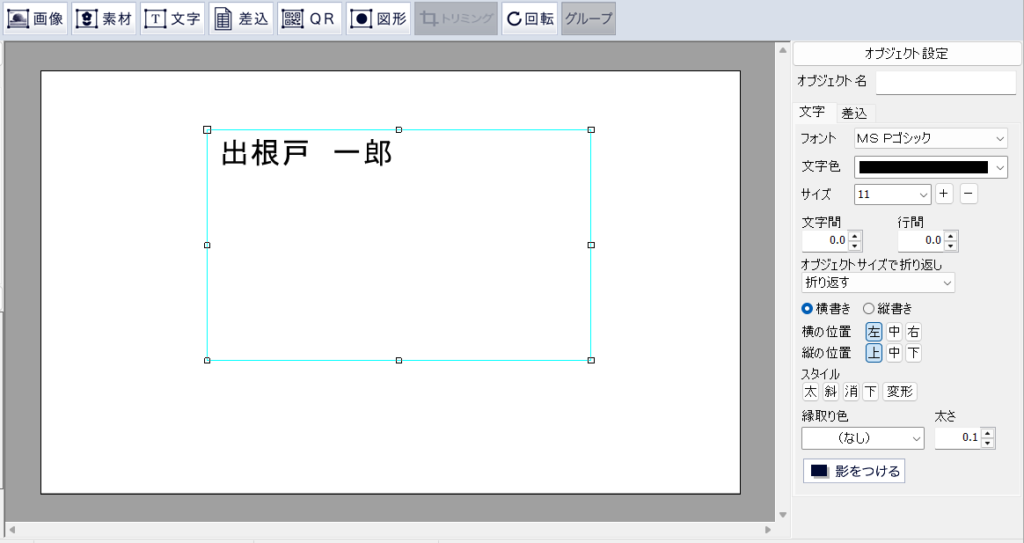
画面右側には、追加したテキストオブジェクトの設定欄が表示されます。
フォントの種類、文字色、サイズ、文字間、行間、縦書き・横書き、
スタイル、縁取り色・縁取りの太さ等を設定します。
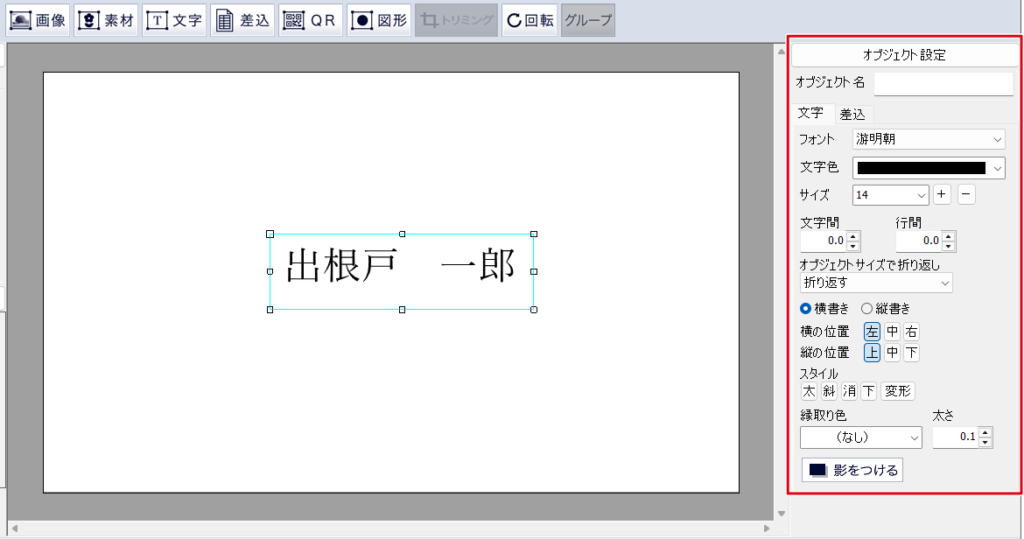
他の場所にも文字を配置したい場合は、「文字」ボタン→「テキスト」を選択して
文字オブジェクトを追加し、文字入力・文字設定を行います。
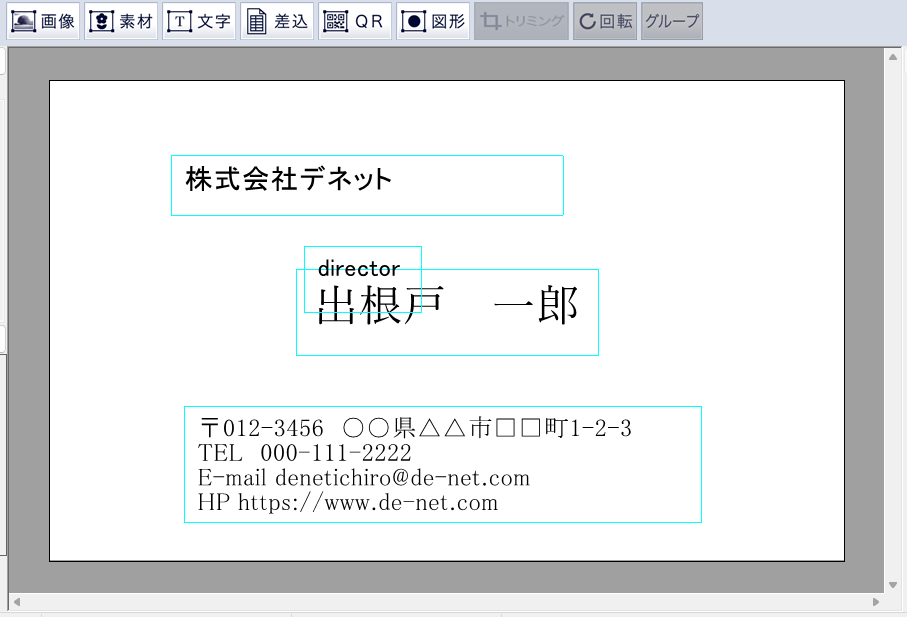
モード識別色を表示する
「文字」をクリックして、「モード識別色を表示する」にチェックを入れると
テキストを表示する水色枠が表示されます。
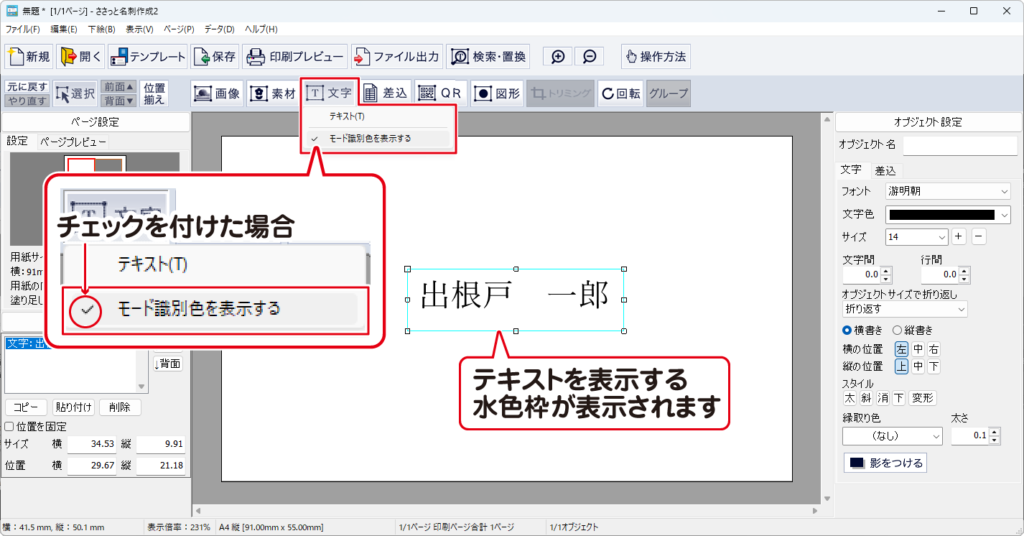
「モード識別色を表示する」にチェックを外すとテキストを表示する水色枠が消えます。
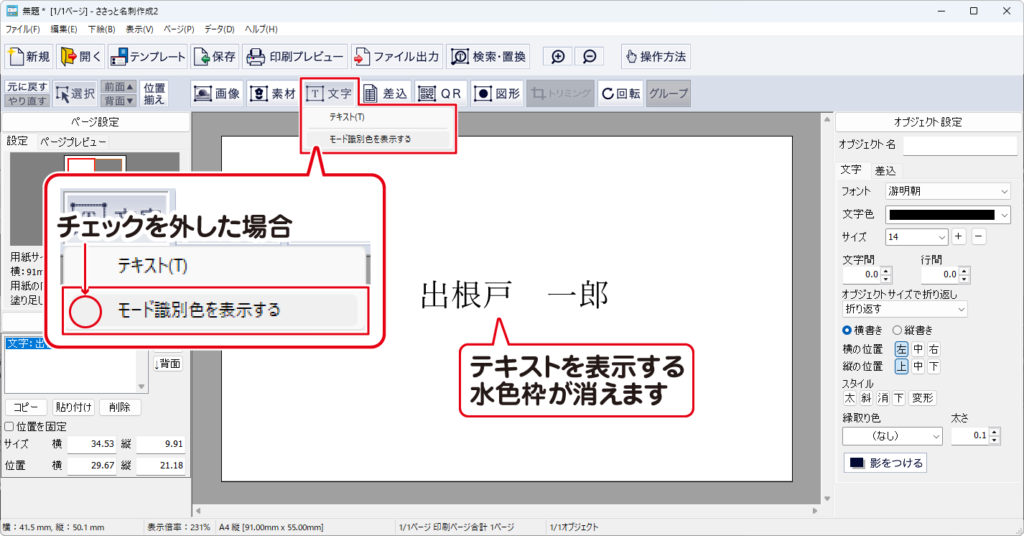
4)画像を追加
名刺に画像を追加します。
読込ファイル対応形式
PDF / BMP / JPEG / PNG / TIFF / EMF
画像を追加します
「 画像」ボタンをクリックします。
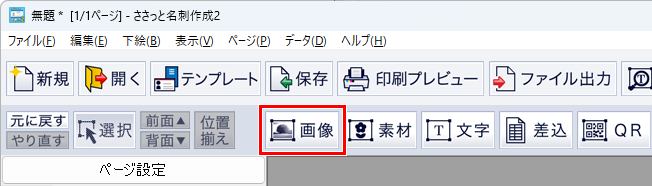
編集エリアにマウスポインタ―を移動すると十字のカーソルが表示されます。
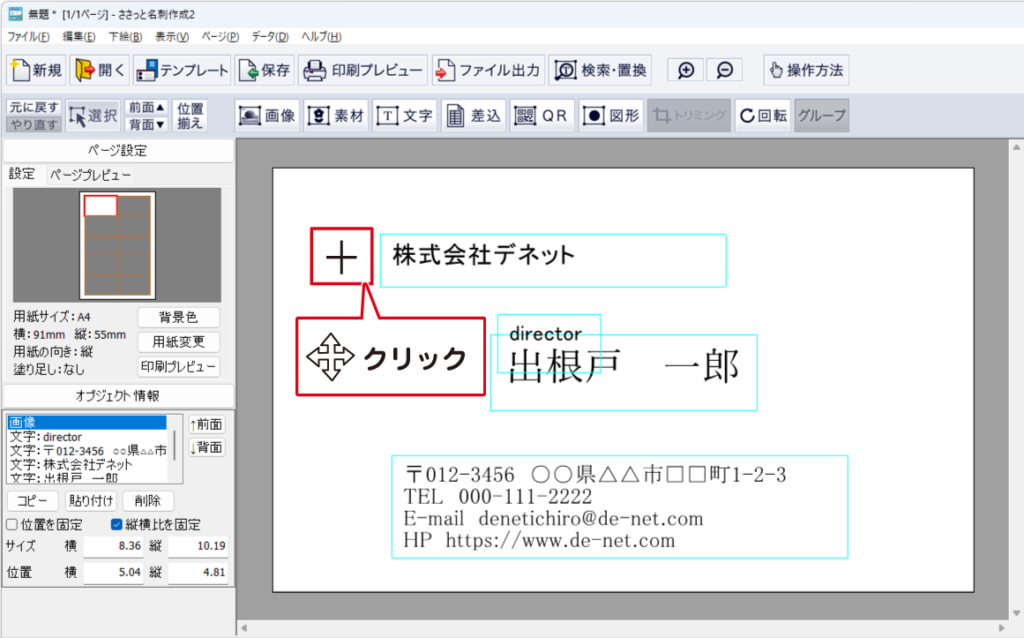
点線のエリア内をダブルクリックします。
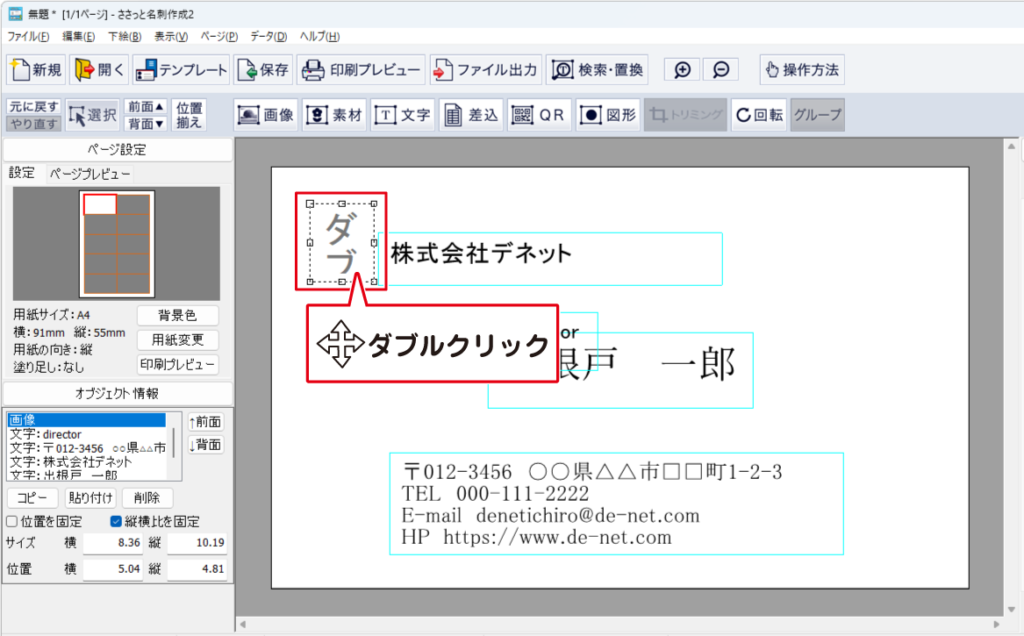
「開く」画面が表示されます。
❶ ファイルの保存場所を選択(例:ピクチャ)
❷ ファイルを選択します。
❸「開く」をクリックします。
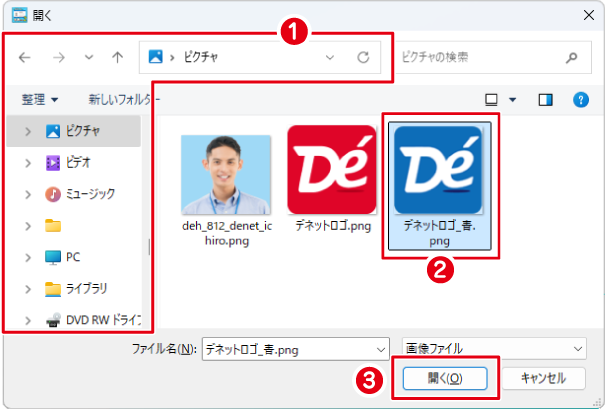
画像(会社ロゴ)を追加できました。
他に読込む画像がある場合は、上記操作を繰り返し画像を追加します。
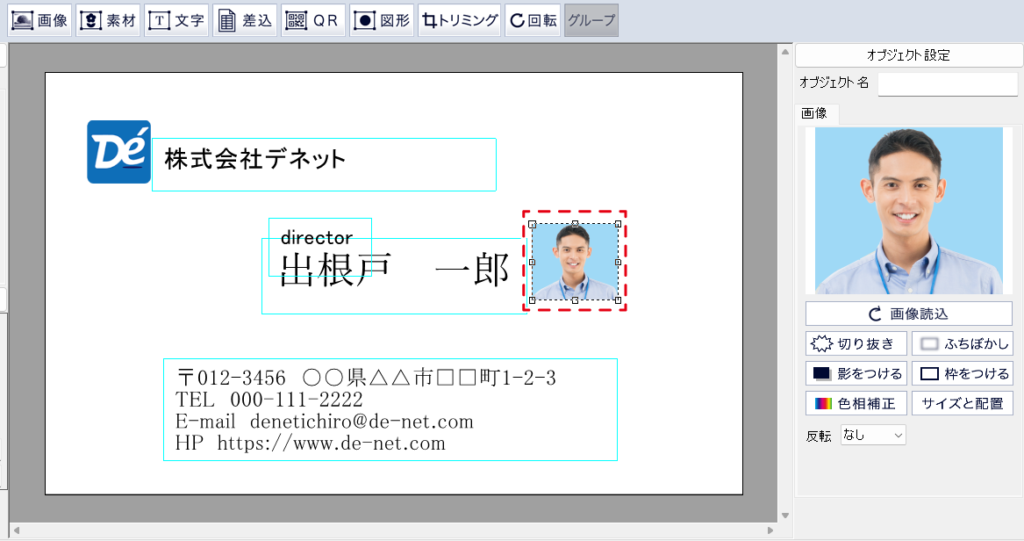
画像をトリミングする
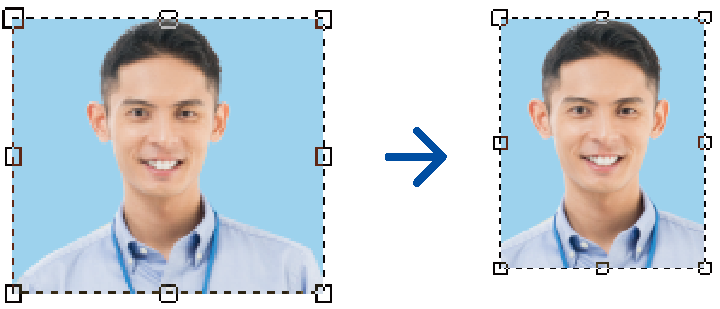
トリミングする画像を選択します。
❶「 トリミング」ボタンをクリックします。
❷「 トリミング」ボタンをクリックすると、ボタンの名称が「トリミング終了」に変わります。
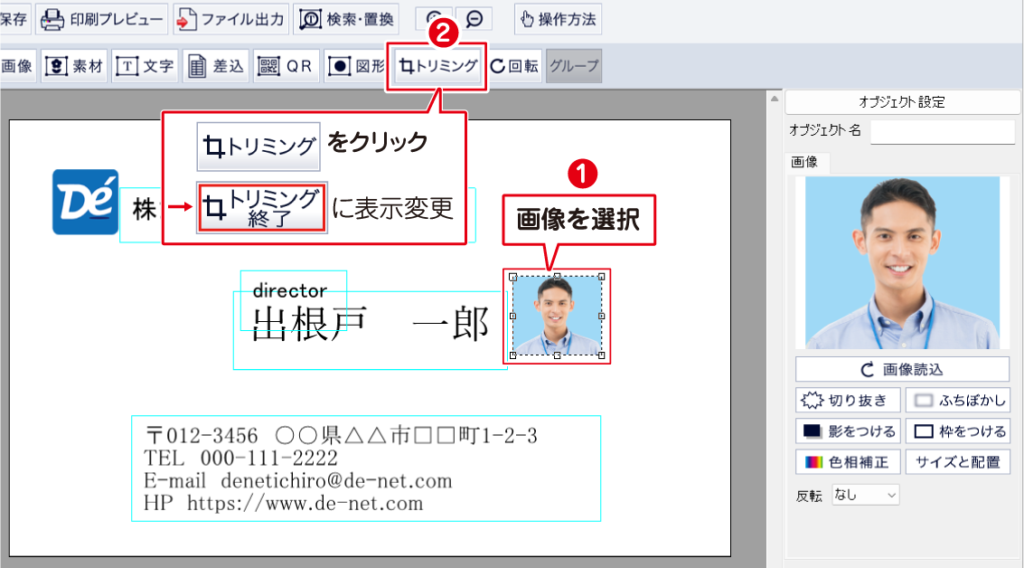
点線の四隅と辺の中央にある□にカーソルをあわせて内側に移動すると、
画像がトリミングされます。
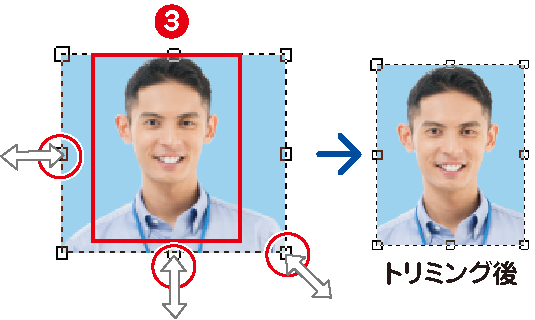
操作が終了したら、「トリミング終了」ボタンをクリックします。
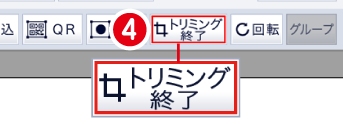
画像がトリミングされました。

画像を型で切抜く
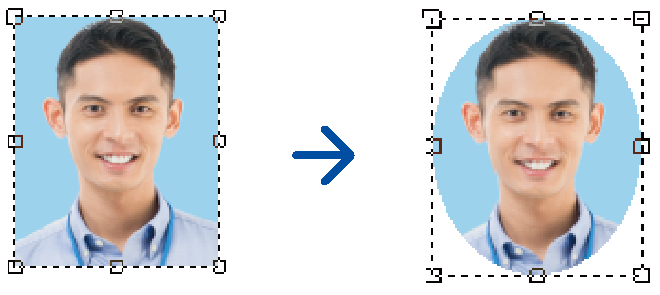
❶ 切り抜きをする画像を選択します。
❷「切り抜き」ボタンをクリックします。
❸ 切り抜く「型」を選択します。
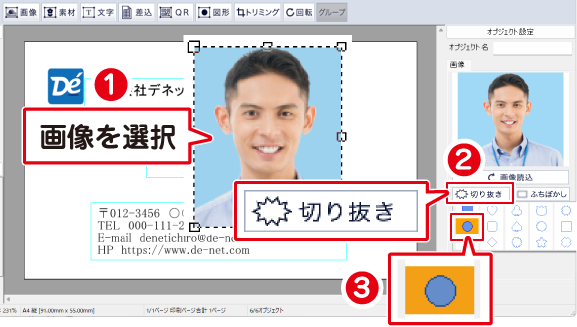
選択した「型」で切り抜かれました。

5)素材を配置
名刺の背景に装飾素材を配置する操作です。
「素材」ボタンをクリックします。
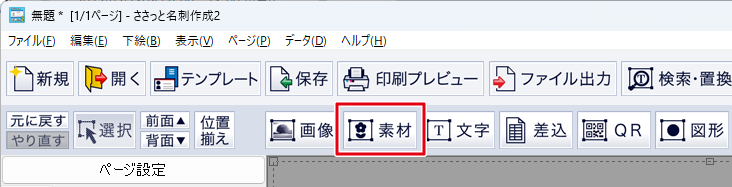
編集エリアにマウスポインタ―を移動すると
❶ 十字のカーソルが表示されます。
❷ 画面上でクリックします。
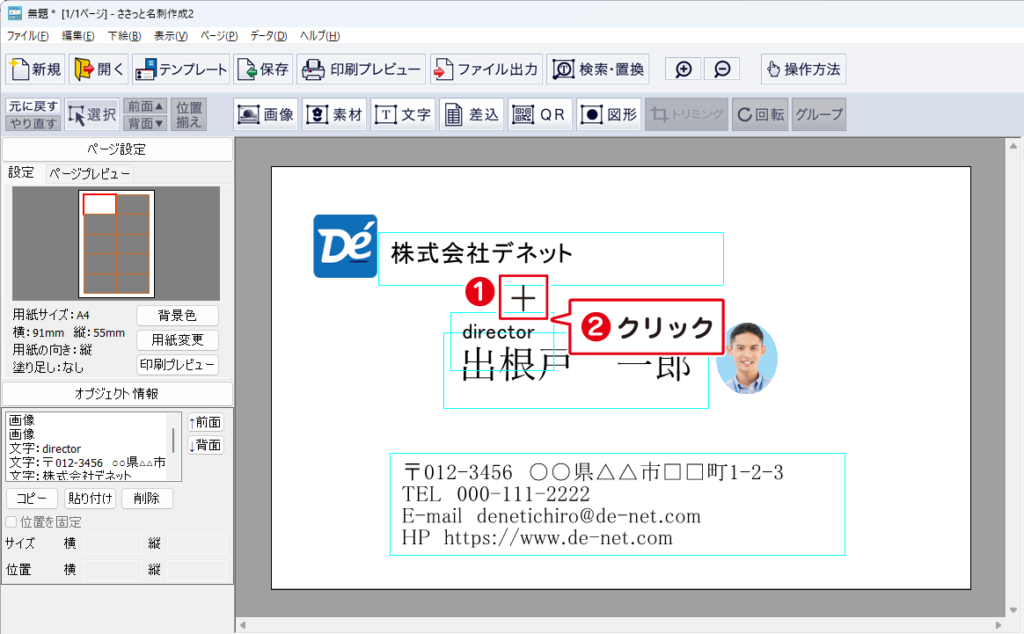
表示されたオブジェクトエリア内をダブルクリックします。
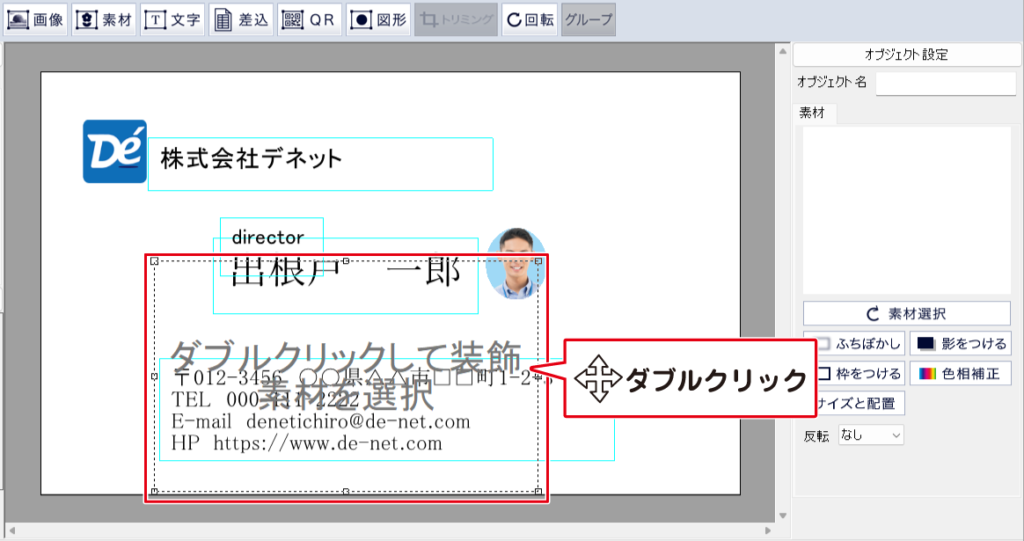
装飾素材の一覧から、使用する素材を選択します。
❶ 例:「背景・グラデーション」を選択します。
❷ 変更する装飾素材を選択します。
❸「OK」ボタンをクリックします。
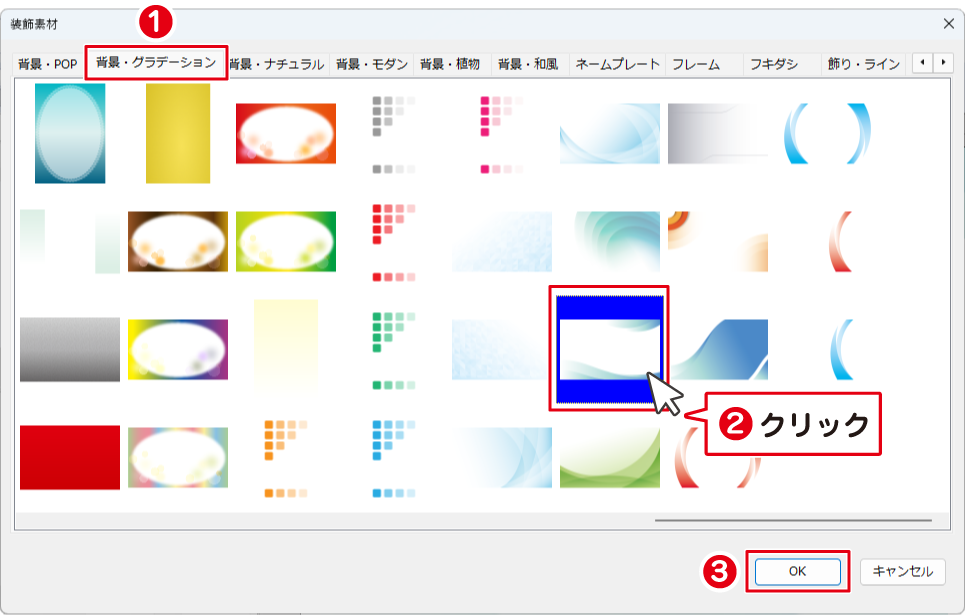
全体の大きさ、配置を調整します。
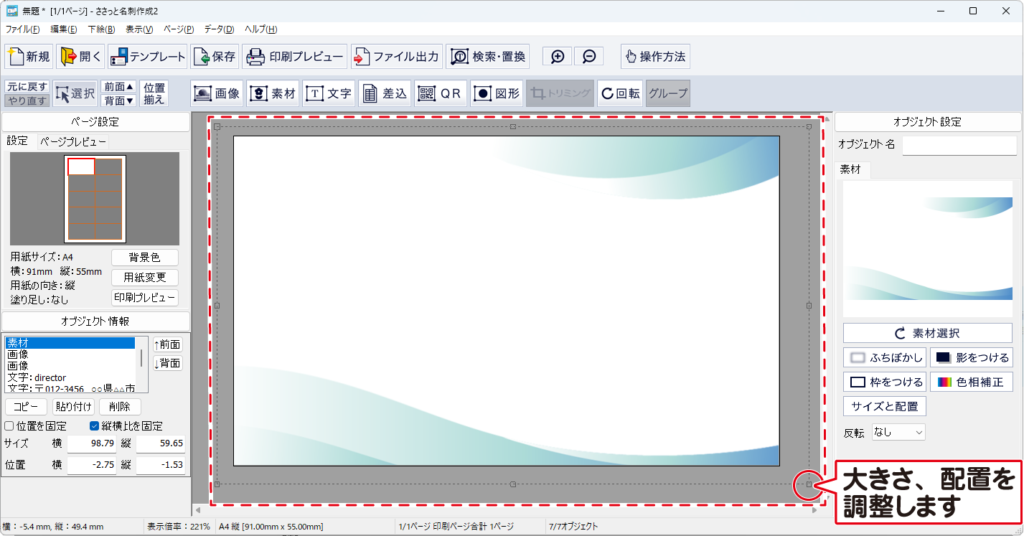
「背面」ボタンをクリックして重なり順を変更します。

❶ 背面に移動するオブジェクトを選択します。例:素材
❷ 「背面」ボタンをクリックします。
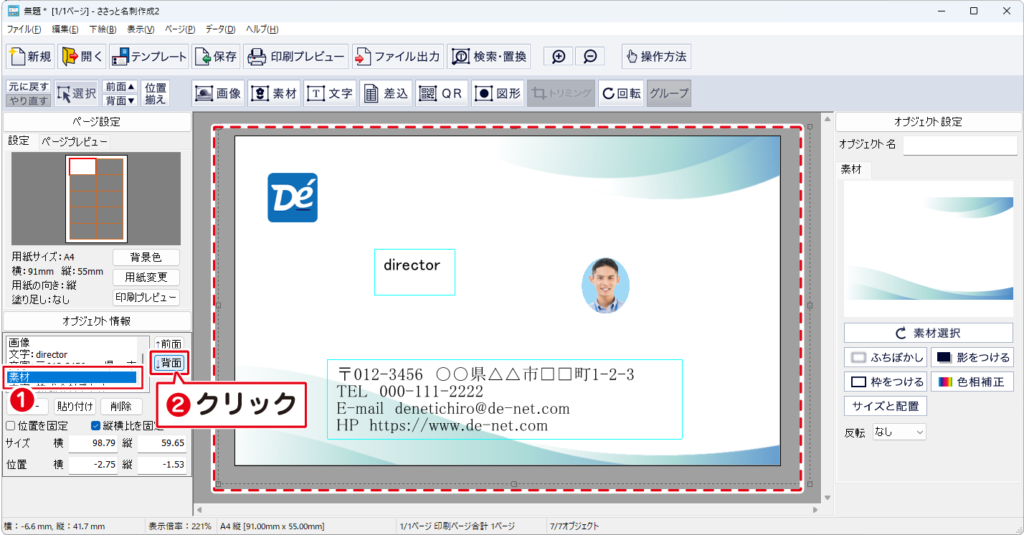

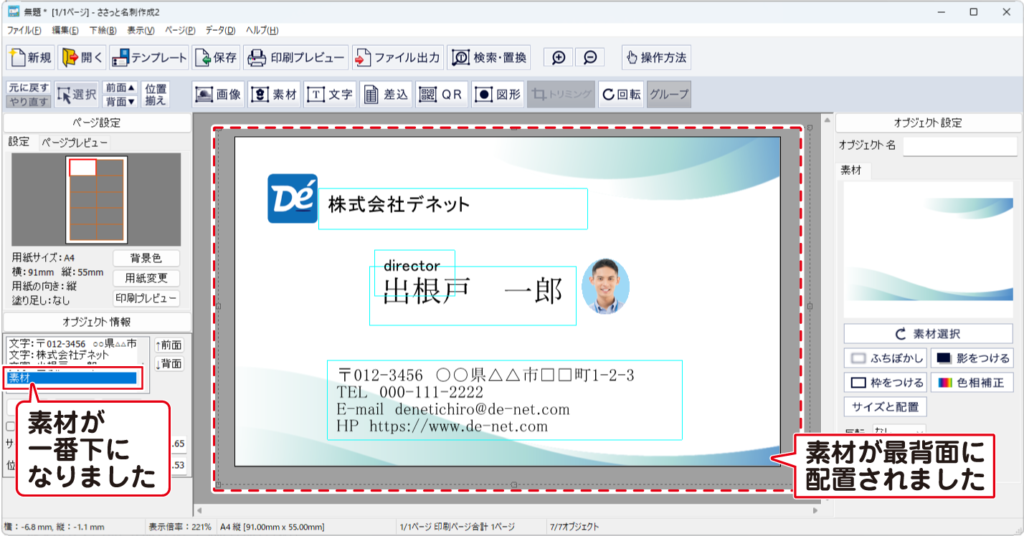
6)図形を配置
❶「図形」ボタンをクリックし
❷ 配置する図形を選択します。
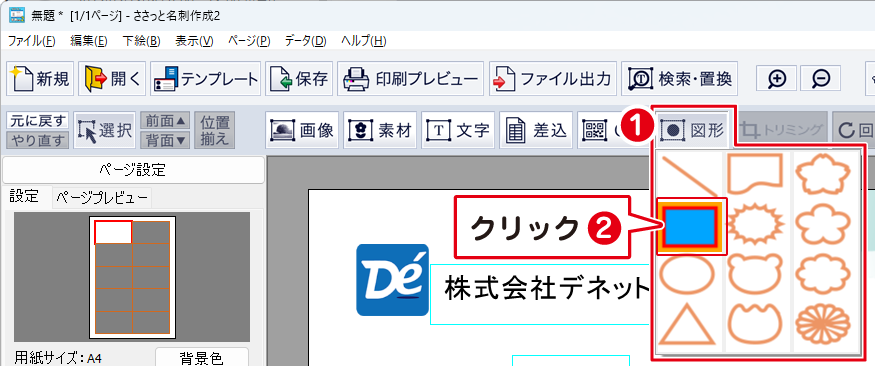
図形を配置する場所でクリックします。
❶ 十字のカーソルが表示されます。
❷ 画面上でクリックします。
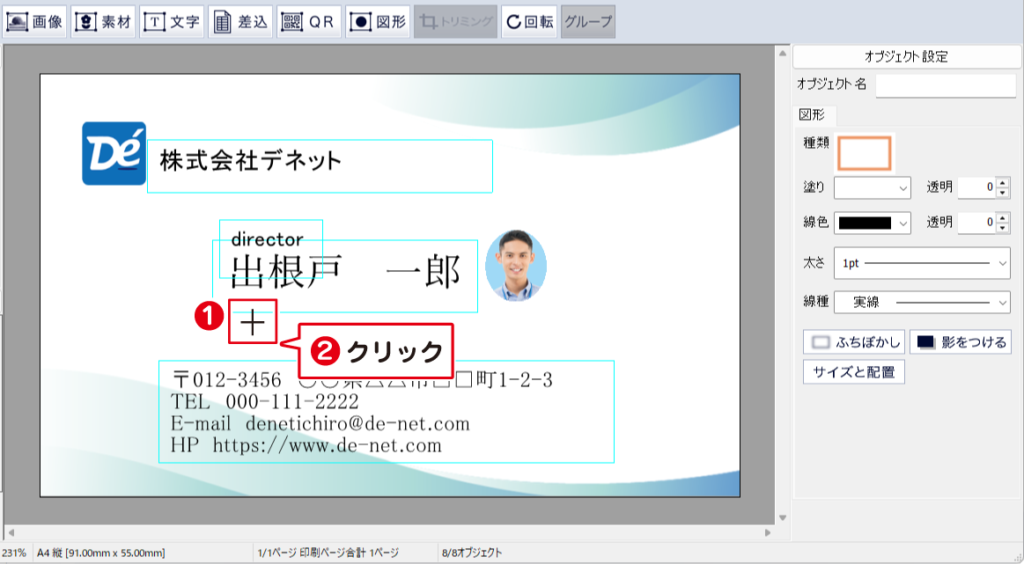
選択した図形が画面に表示されます。
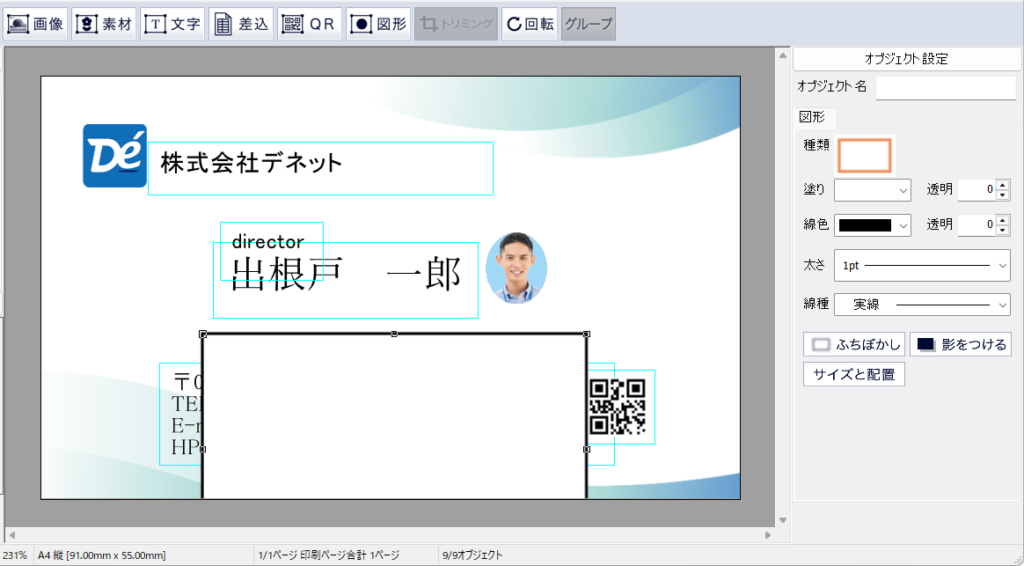
大きさや色を調整します。

図形の色を設定します。
例:図形の塗り■ 線色 なし 太さ 1pt 線種 実線
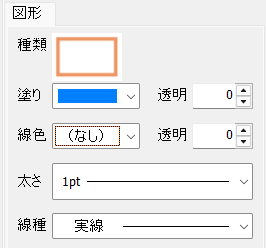

図形の塗りの設定をします。
❶ 図形を選択します。
❷「塗り」の「V」をクリックします。
❸「その他の色」を選択します。
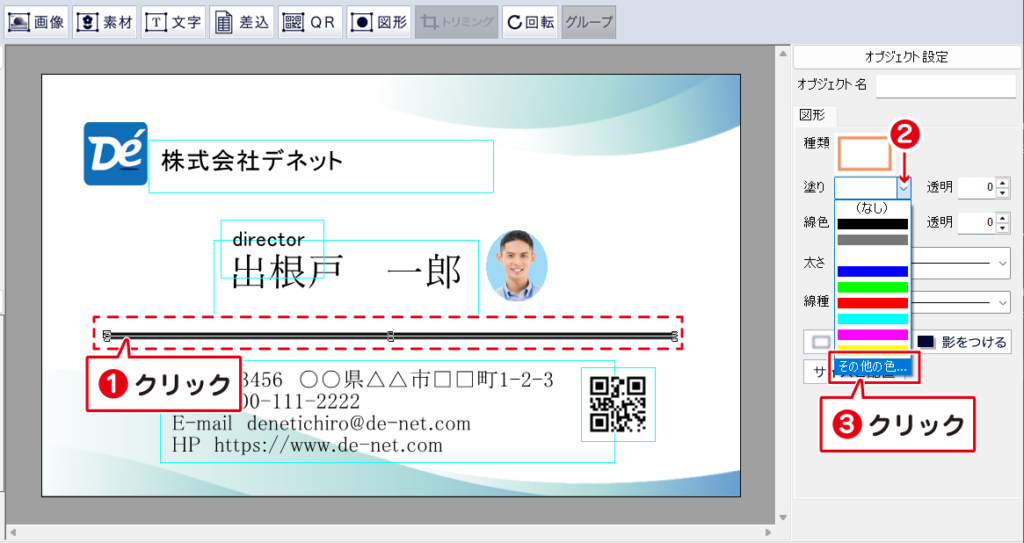

❶ 設定する色を選択します。
❷「OK」ボタンをクリックします。
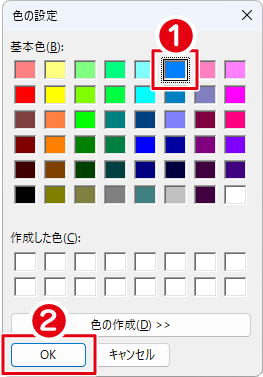

続けて、線の色を設定します。
❶ 図形を選択します。
❷「線色」の「V」をクリックします。
❸「(なし)」を選択します。
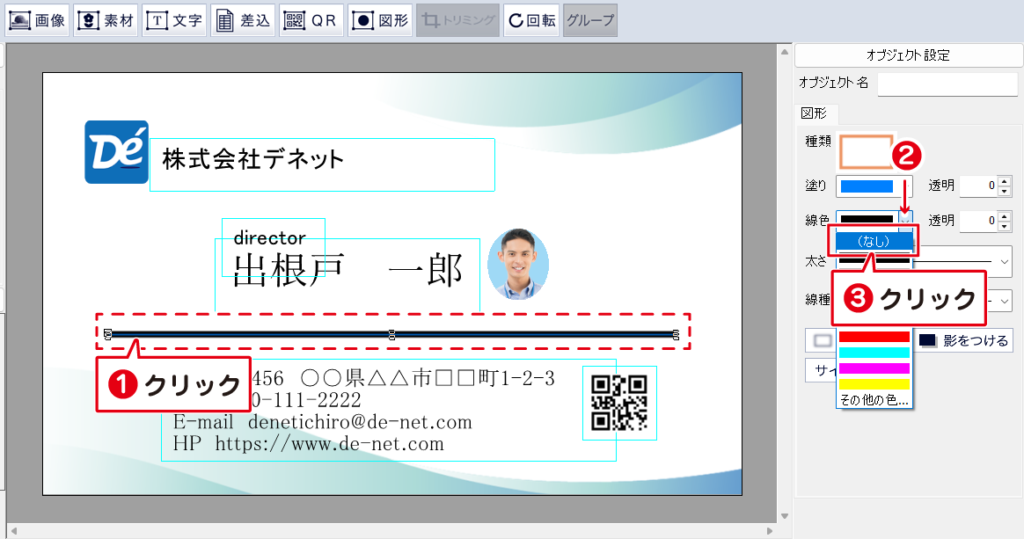

図形の設定ができました。
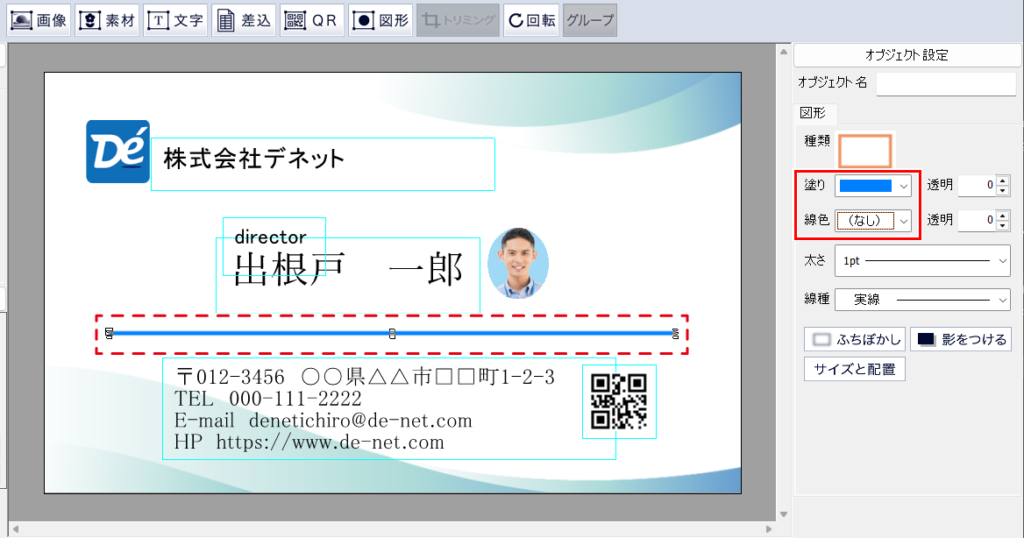
7)QRを配置
「QR」ボタンをクリックします。
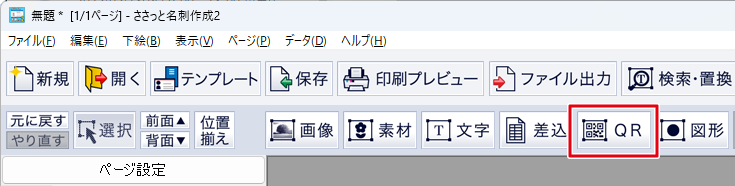
QRコードを配置する場所でクリックします。
❶ 十字のカーソルが表示されます。
❷ 画面上でクリックします。
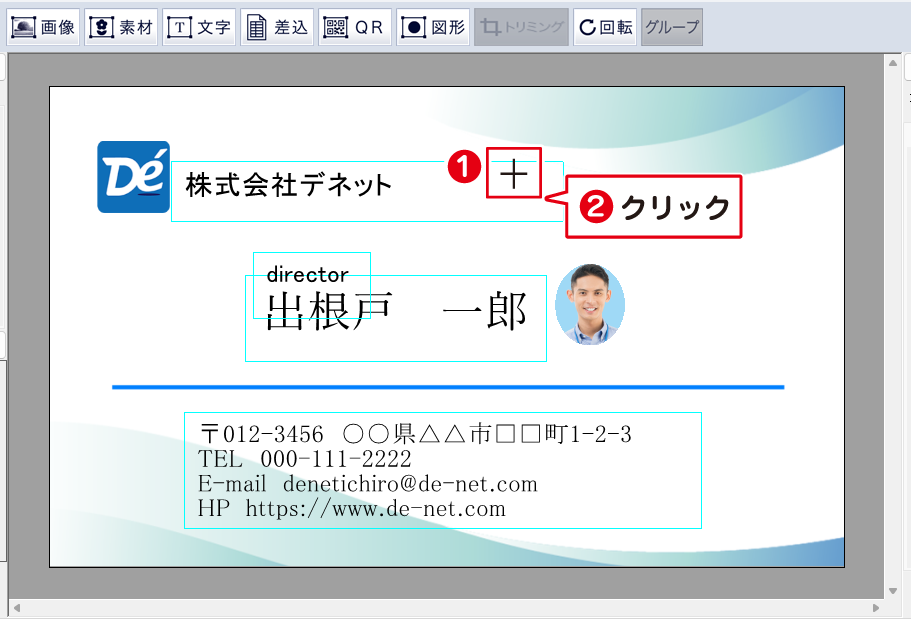
QRコードのサンプルが表示されますので、
表示されたQRコードをダブルクリックします。
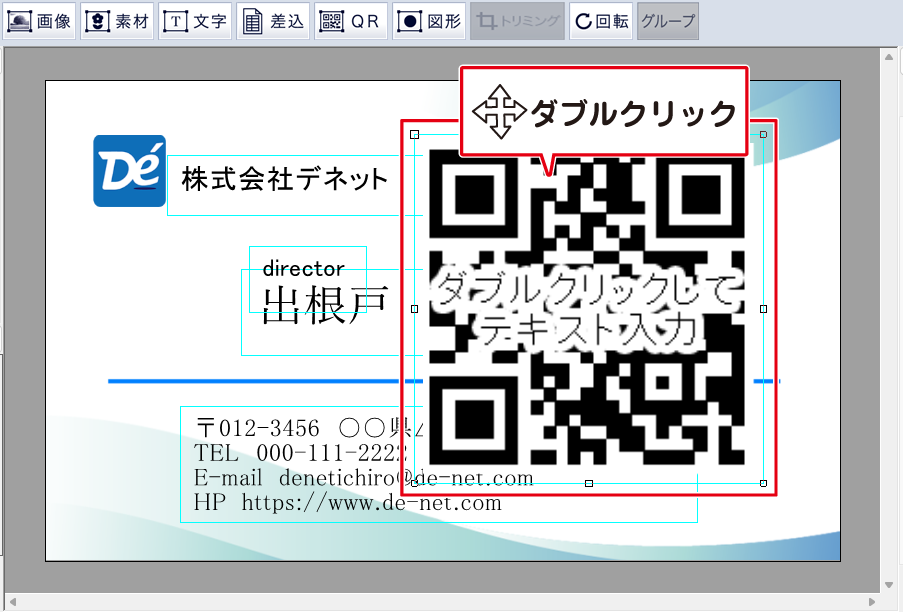
テキストオブジェクトのプロパティ画面が表示されます。
❶ QRコードの内容(例:アドレスやURL等)を入力します。
❷「OK」ボタンをクリックします。
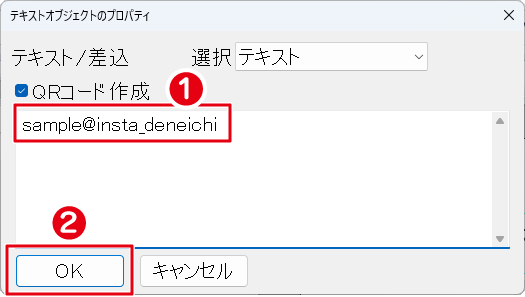
バーコードの大きさや配置を調整します。
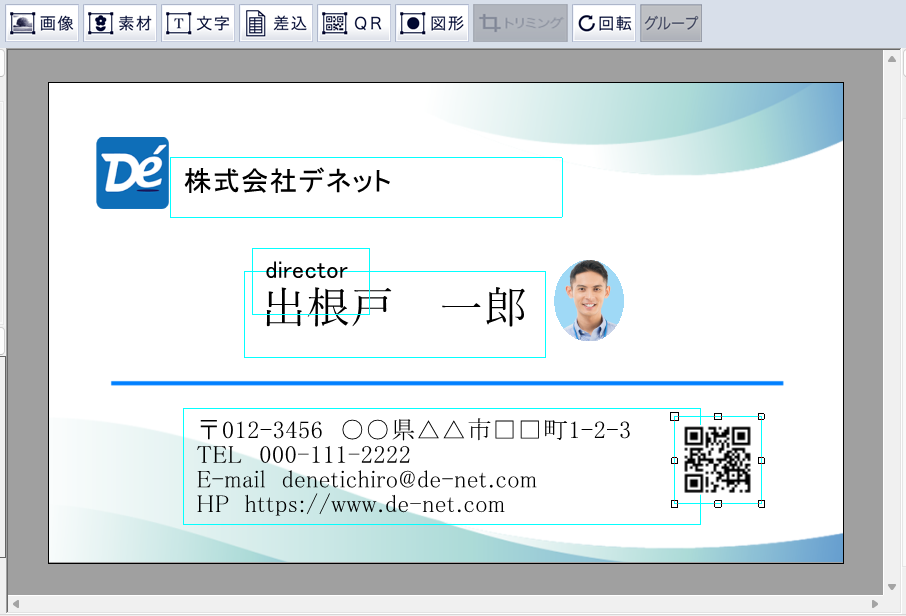
※作成されたQRコードについて、
ご利用のバーコードリーダーやアプリ等で読み取れるか確認します。
8)保存
「保存」ボタンをクリックして、「名前をつけて保存」または「上書き保存」します。
任意の場所へ保存します。(拡張子.ssk)
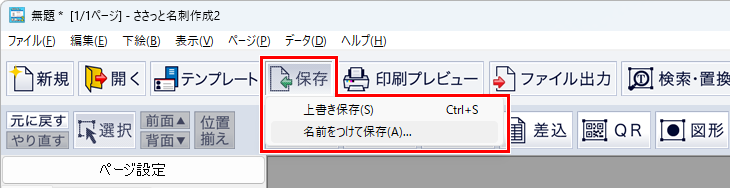

例:「名前を付けて保存」の場合
❶ ファイルの保存場所を選択(例:デスクトップ)します。
❷ ファイル名を入力します。
❸「保存」ボタンをクリックします。
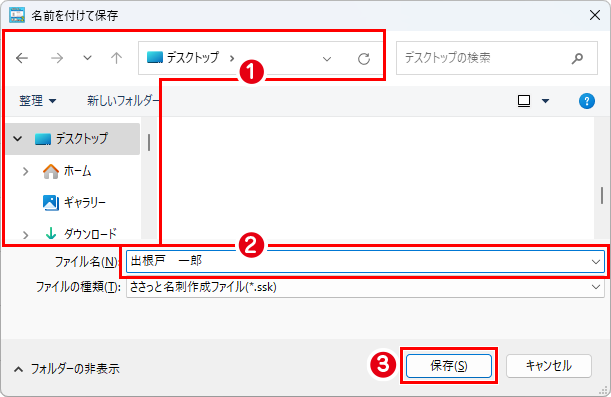

メッセージが表示されましたら「OK」ボタンをクリックします。
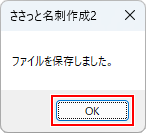
9)印刷プレビュー
作成した名刺の内容を確認後、内容がよろしければ、「印刷プレビュー」ボタンをクリックします。
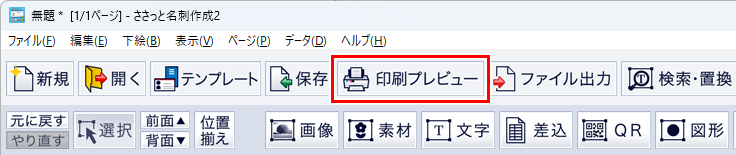
「印刷」画面が表示されます。
❶ コピー元の面をクリックします。(赤枠になります)
❷「コピー元に設定」を選択します。
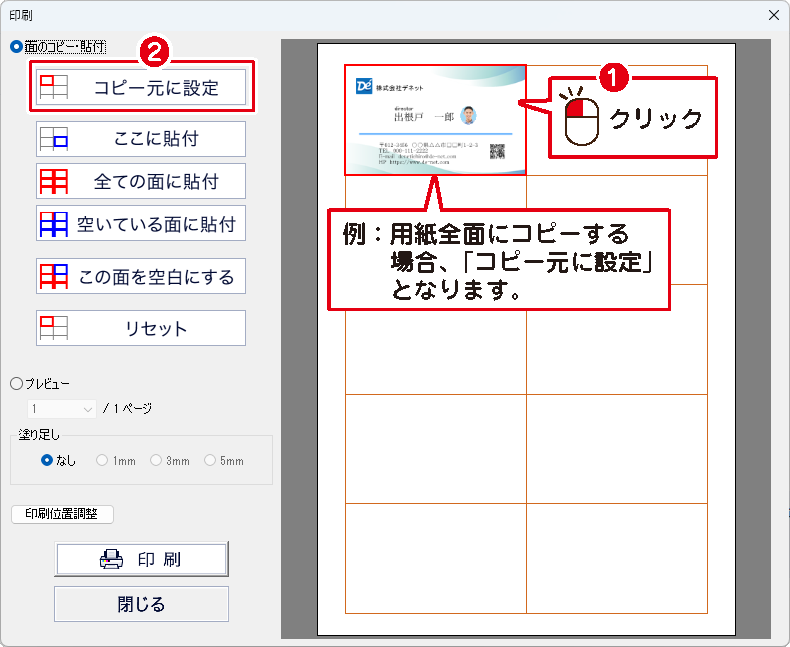
例:❸「全ての面に貼付」を選択します。
❹ 内容を確認し「印刷」ボタンをクリックします。
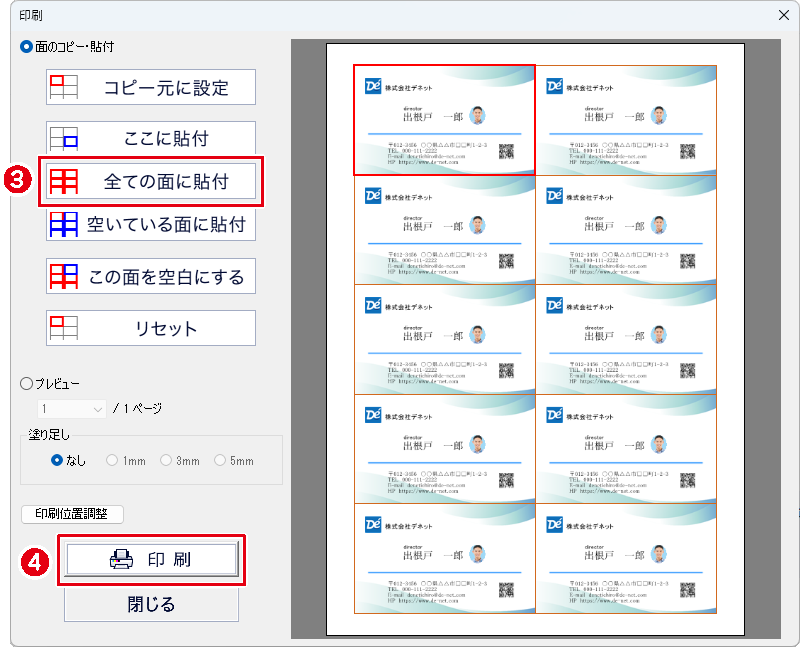
10)印刷実行
❶ プリンター設定を適宜行います。
❷ 設定完了後、「印刷」ボタンをクリックします。
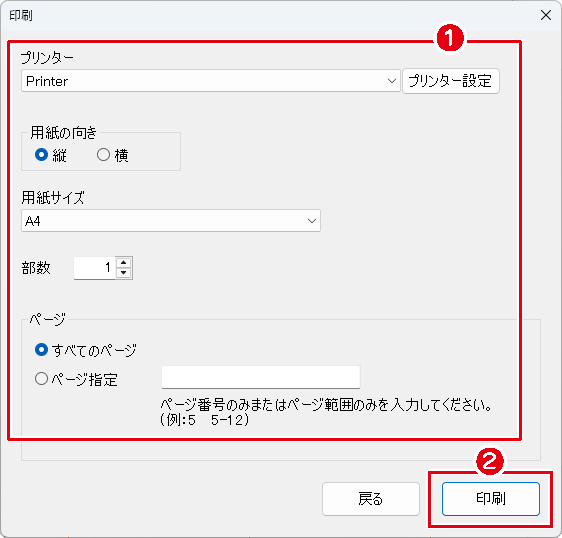
印刷サンプル